Key takeaways
Pros
- Fantastisk funktionalitet uden fejl
- Nem navigation
- Gode funktioner til e-mailhåndtering
- Hurtig opsætning
Cons
- Nogle brugere foretrækker måske mere avancerede funktioner
- Det kan blive dyrt
Kom godt i gang med Zendesks funktioner til e-mailadministration
Zendesk tilbyder en gratis prøveversion, som giver dig adgang til alle nødvendige e-mail administrationssoftwarefunktioner. Registreringsprocessen kræver, at du bekræfter din prøveregistrering via et e-mail-link. Derefter kan du angive din prøveoplevelse og vælge, hvor mange brugere du har brug for, samt hvilke værktøjer du vil fokusere på. Du kan springe dette afsnit over, men jeg anbefaler, at du udfylder det, da det kan gøre en forskel i begyndelsen af din brug.
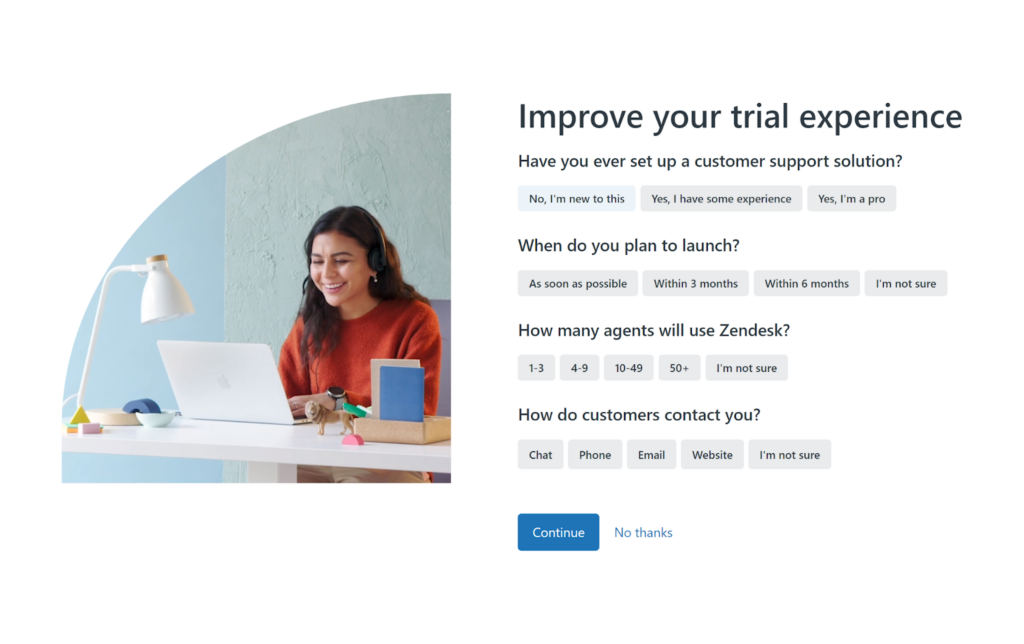
Når du er færdig med denne opsætning, kan du begynde at udforske Zendesk-grænsefladen. Når du åbner Zendesk for første gang, tilbyder hovedskærmen et udvalg af guider, der kan hjælpe dig med at blive fortrolig med det rige funktionssæt. Guiderne viser dig, hvordan du bruger hver funktionalitet, og hvordan du konfigurerer dem. Du kan bruge en vejledning til opsætning af ditbilletsystem, som er en stor del af Zendesks e-mail-administrationsfunktionalitet. Da jeg allerede er en smule bekendt med Zendesk, besluttede jeg at springe det over for nu og have en naturlig udvikling.
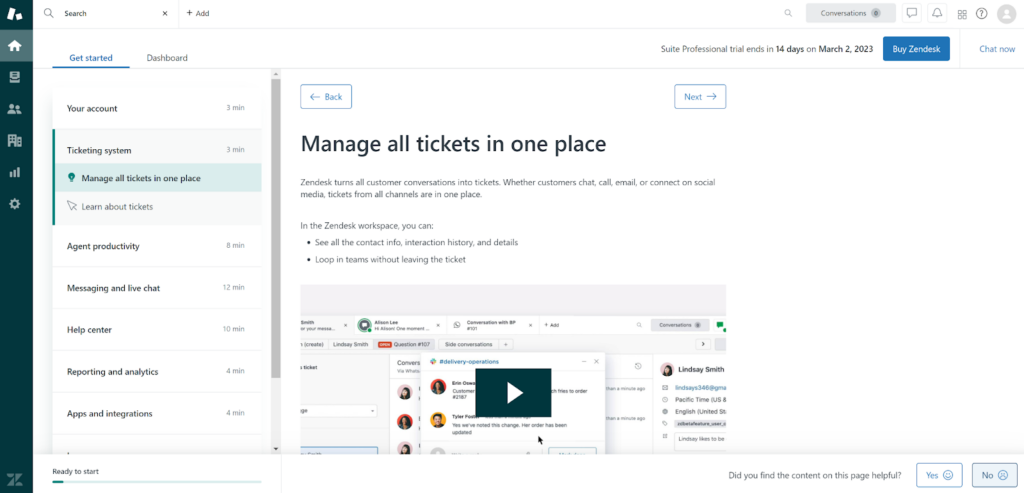
Mens Zendesk opretter en dedikeret e-mail-adresse til dig, kan du altid tilføje flere e-mail-konti til systemet. Du kan få adgang til Admin Center ved at klikke på tandhjulsikonet i venstre menu, som fører dig til indstillingerne. Gå til sektionen Channels, hvor e-mail-indstillingerne er.
Du har mulighed for at oprette flere Zendesk-adresser eller forbinde eksterne e-mail-konti. Bemærk, at Zendesk også tilføjer den e-mailadresse, du brugte under din registrering. Denne del giver dig også mulighed for at tilpasse dine e-mail-indstillinger for at forbedre din brugeroplevelse.
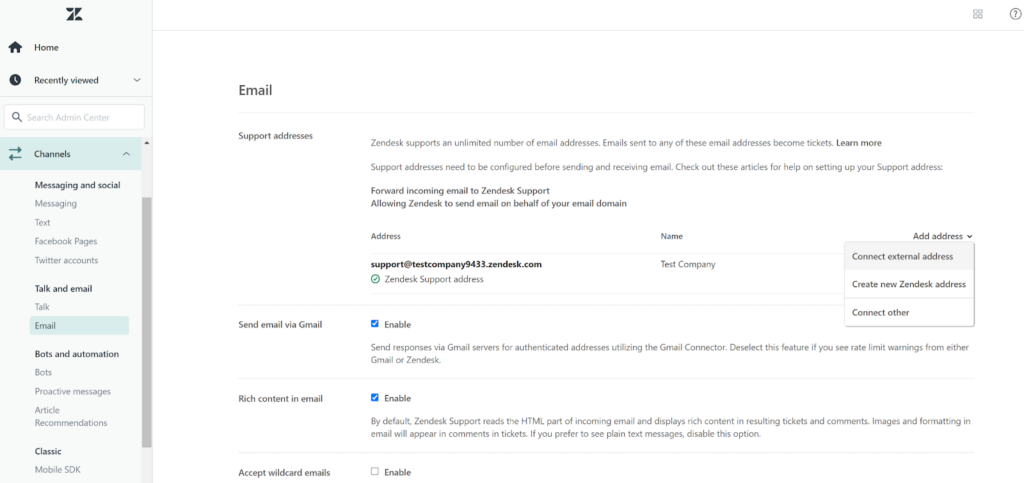
Zendesk kræver, at du konfigurerer videresendelse af e-mail fra din eksisterende e-mail-konto, hvis du ikke bruger Gmail. Denne sektion af opsætningen tilbyder trin-for-trin instruktioner til, hvordan du kan gøre det, men oplysningerne er meget generelle, og dit bedste bud er at søge efter en specifik guide til din e-mail-konto et andet sted. Denne proces burde dog ikke være svær i de fleste tilfælde, og du burde kunne klare det hurtigt, medmindre du bruger en forældet e-mail-tjeneste.
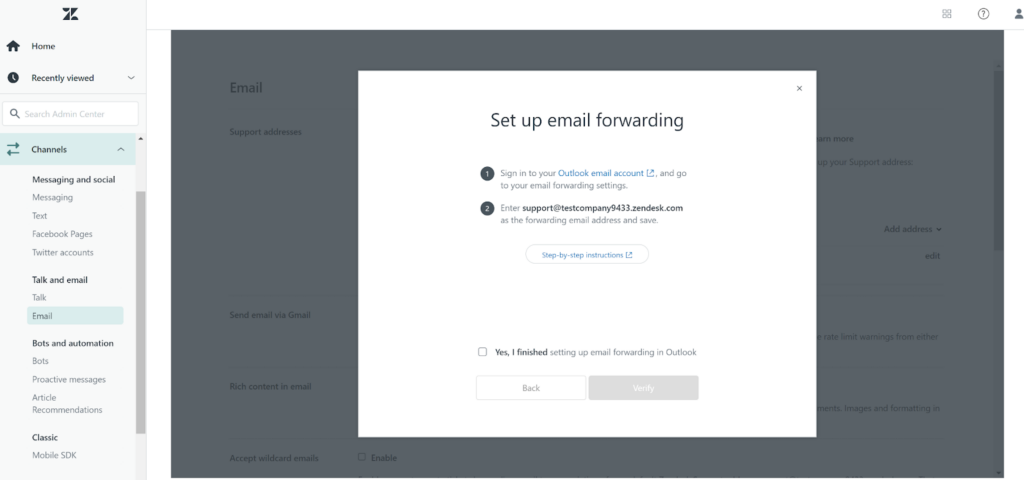
Når du har tilføjet dine e-mailadresser og konfigureret videresendelse, burde du være klar. Jeg legede ikke med billetteringen eller e-mail-indstillingerne, da jeg ikke fandt det nødvendigt, men du kan gøre det til enhver tid. Før vi kommer til testen, så lad os se på, hvilke e-mail-administrationsfunktioner du kan forvente i Zendesk.
Zendesk styring af e-mail funktioner
Zendesk tilbyder en svimlende mængde funktionaliteter til forskellige brugstilfælde; mange af dem gælder også for styring af e-mail. Du kan administrere e-mails med ubegrænsede adresser og bruge kontaktformularer i enhver abonnementsplan. Alle størrelsesgrænser for vedhæftede billetfiler er sat til 50MB. En af planerne giver dig automatiske e-mail-arkiveringsfunktioner. Ydermere kan du bruge svarbots til at håndtere bestemte opgaver og skabe nye arbejdsgange.
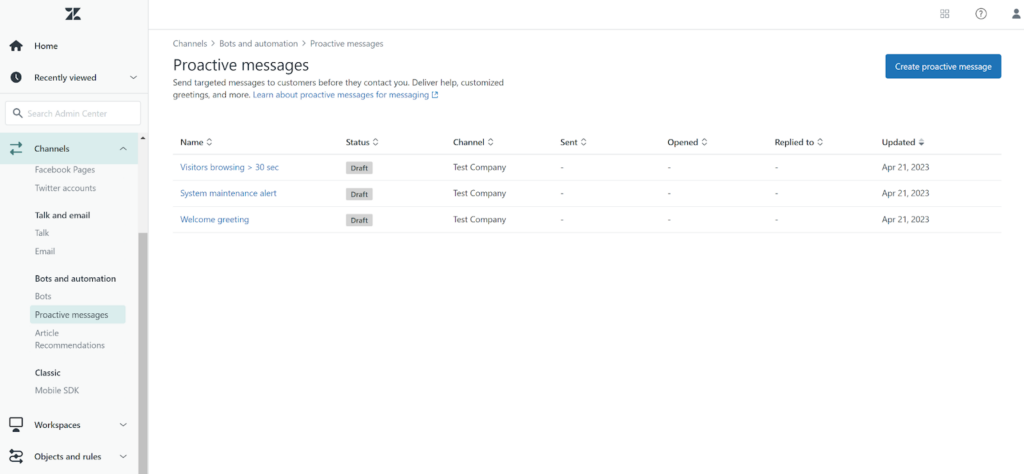
Zendesk tilbyder også en helt oversat grænseflade og avancerede contact managements-funktioner. Du kan bruge kundetilfredshedsvurderinger og opfølgende undersøgelser. E-mail-administrationsfunktionerne inkluderer også deling og videresendelse af billetter mellem flere konti, betingede billetfelter og flere billetformularer indbakken er hybrid, hvilket betyder, at du også kan bruge andre kanaler udover e-mail og se alle beskeder ét sted. Zendesk understøtter foruddefinerede svar samt tilpassede forretningsregler og rapportering.
At bruge Zendesk e-mail administrationssoftware-funktioner
At bruge Zendesk er intuitivt og nemt. Jeg sendte mig selv et par test-e-mails for at teste systemets ydeevne. Alle e-mails ankom ret hurtigt, og der var ingen lange ventetider til stede. Zendesk sender også øjeblikkeligt et automatisk svar til afsenderen og informerer dem om, at e-mailen er modtaget. Zendesk ser dog ikke ud til at sende nogen form for meddelelse, der vil informere dig om nye beskeder. Den eneste måde, jeg kunne finde ud af om nye beskeder var ankommet, var ved at gå til billetsystemet.
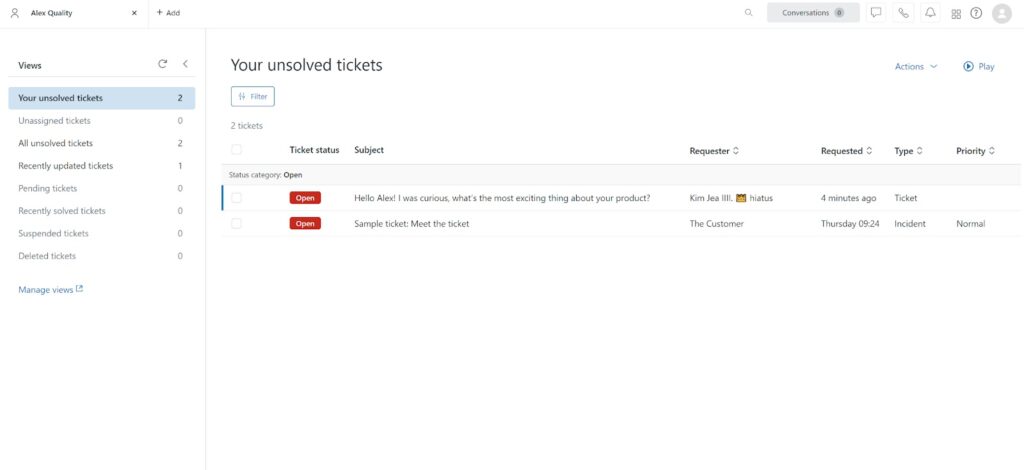
Zendesk har en billetfanefunktion, som gør, at du hurtigt kan skifte mellem åbne samtaler uden at søge i indbakken. Det er ret godt, og selvom denne funktion kan virke standard, er den ikke altid til stede i andre e-mail-administrationssoftware. Når du har åbnet en billet, er grænsefladen ret standard, og jeg siger det som en god ting. Vi har vænnet os til et bestemt e-mail-layout, så det kunne være meget kontraproduktivt at ændre det bare for at tilføje en wow-faktor. Zendesk klarer det godt med med grænsefladen.
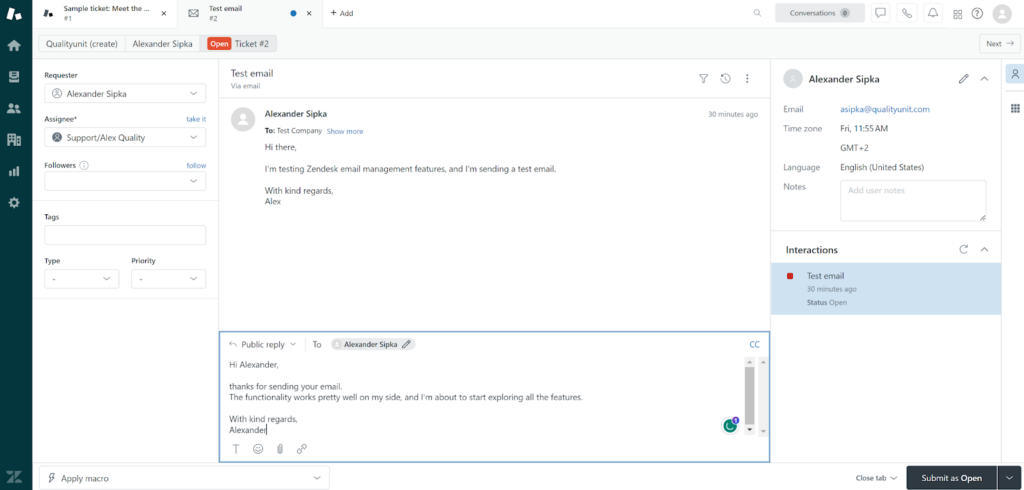
Svarfeltet kan være for lille til længere e-mails, men det strækker sig, når din besked når en vis længde, så dens funktionalitet er god. Zendesk tilbyder forskellige funktioner på tværs af grænsefladen, hvilket gør det nemt at ændre status for dine e-mails og billetter, notere kundedata eller efterlade noter til andre brugere, tilføje vedhæftede filer til e-mails eller anvende foruddefinerede svar på din e-mail-kommunikation.
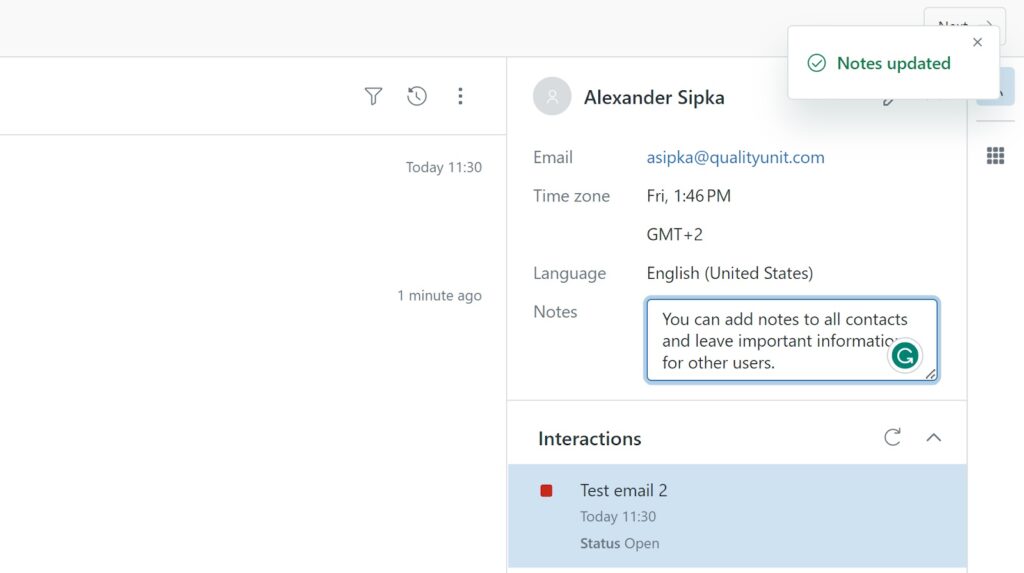
Indbakkesektionen lader dig udføre massehandlinger. Du kan flette udvalgte e-mails sammen til én billet, hvilket er meget nyttigt, hvis du har flere e-mails fra en kontakt med det samme emne. Du kan også opdatere billetter i bulk via redigeringsmuligheden. Denne funktion lader dig tilføje tags i bulk, ændre prioriteter, typer af e-mails og mere. De to andre muligheder omfatter sletning af e-mails og markering af dem som SPAM-beskeder. En anden nævneværdig funktion er filtrering, som gør det nemmere at sortere gennem din indbakke baseret på foruddefinerede kriterier.
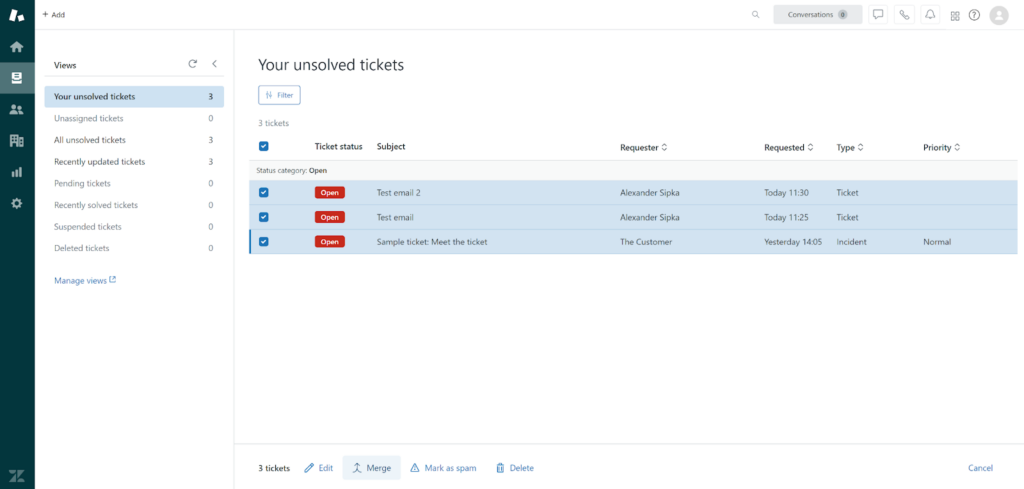
Samlet set tilbyder Zendesk ret gode e-mail-styringsfunktioner, og det kan fungere som en fantastisk e-mail-styringssoftware. Funktionerne er ikke overvældende, og de er nemme at blive fortrolige med, uanset om du er nybegynder eller erfaren bruger. Modtagelse og besvarelse af e-mails fungerer uden fejl eller andre vanskeligheder, der kan standse din arbejdsgang.
Zendesk e-mail-administrationsfunktioner priser
Zendesk er en af løsningerne, som tilbyder adskillige prismuligheder. De varierer i funktionssættet, og hver af dem er velegnede til forskellige anvendelsestilfælde. Da vi kun ser på Zendesks e-mail-administrationsfunktioner i denne anmeldelse, vil jeg præsentere dig for planerne, der inkluderer denne funktionalitet.
Support Team
Denne plan koster $19 pr. måned pr. agent. Det tilbyder et billetsystem, der kan bruges til e-mail-administrationsformål, og du kan også forbinde andre kommunikationskanaler, såsom sociale medier. Du får alle de e-mail-administrationsfunktioner, der er nævnt tidligere i denne anmeldelse, samt adgang til forretningsregler, kundeoplysninger og historik, routing baseret på agentstatus og kapacitet og adgang til integrationer og applikationer.
Support Professional
Support Professional-planen koster $49 pr. måned pr. agent. Du får alle funktionerne fra den tidligere plan og tilføjelser som færdighedsbaseret routing, åbningstider, kundetilfredshedsundersøgelser og mere.
Support Enterprise
Denne plan er den dyreste af supportplanmulighederne. Det koster $99 per måned per agent. Det giver dig adgang til alle funktioner fra de to foregående planer og tilføjer brugerdefinerede teamroller og tilladelser, tilpassede arbejdsområder, tredjeparts datalagring, et sandbox test environment og mere.
Konklusion
Zendesk er en fantastisk mulighed for dine e-mail-administrations-behov, da den fungerer meget godt som software til e-mail administration. Funktionerne er tilstrækkelige og nemme at bruge til ethvert brugstilfælde. Zendesk kan hurtigt blive dyr, hvis du beslutter dig for at købe en af de mere omfattende planer. Så hvis du leder efter en mere omkostningseffektiv e-mail-administrationsløsning, uden at gå på kompromis med funktioner og anvendelighed, kan det være værd at udforske et andet Zendesk-alternativ.
Frequently Asked Questions
Modtagere får ikke e-mails sendt fra Zendesk.
Først og fremmest, skal du prøve at kontakte dine kunder på andre måder og find ud af, om dine e-mails ikke ender i deres SPAM-mapper. Nogle e-mail-udbydere kan have strengere regler for at bestemme, hvad SPAM-meddelelser er, og selv ikke-SPAM-e-mails kan ende i SPAM-mappen. Hvis dette ikke er tilfældet, så tjek dine forretningsregler og se, om dine triggere til at sende e-mails er konfigureret korrekt. Hvis dit problem ikke har noget at gøre med disse muligheder, skal du sørge for at kontakte Zendesk support for at hjælpe dig med fejlfinding.
Jeg får ikke e-mail-billetter fra mine kontakter.
Det mest sandsynlige problem er din videresendelse af e-mail. Hvis den ikke er indstillet korrekt, ankommer beskeder ikke i din Zendesk-indbakke. Dobbelttjek dine videresendelsesindstillinger og se, om problemet kan løses på den måde. Hvis ikke, så overvej at rydde indbakken, som skal videresende e-mails til din Zendesk-konto. Hvis den er fuld, bliver e-mails muligvis ikke leveret.

 Български
Български  Čeština
Čeština  Deutsch
Deutsch  Eesti
Eesti  Español
Español  Français
Français  Ελληνικα
Ελληνικα  Hrvatski
Hrvatski  Italiano
Italiano  Latviešu
Latviešu  Lietuviškai
Lietuviškai  Magyar
Magyar  Nederlands
Nederlands  Norsk bokmål
Norsk bokmål  Polski
Polski  Română
Română  Русский
Русский  Slovenčina
Slovenčina  Slovenščina
Slovenščina  简体中文
简体中文  Tagalog
Tagalog  Tiếng Việt
Tiếng Việt  العربية
العربية  English
English  Português
Português 



























